Hoe u een langzame hotspot op Windows 11 kunt versnellen
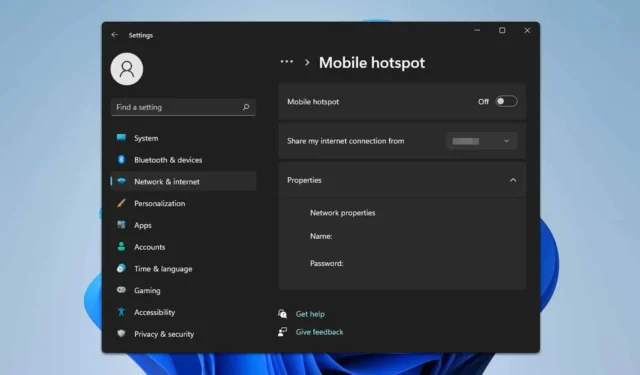
Veel gebruikers vertrouwen op hun pc als hotspot, maar sommigen hebben trage prestaties ervaren op hun Windows 11-hotspot, wat met name problematisch kan zijn bij het streamen van content. Gelukkig zijn er verschillende strategieën om dit probleem op te lossen.
Waarom is mijn Windows-hotspot traag?
Veelvoorkomende oorzaken van deze vertraging zijn verouderde drivers en de aanwezigheid van Wi-Fi-scanfuncties.
Wat kan ik doen als mijn Windows 11-hotspot traag is?
Zorg er eerst voor dat uw Windows-besturingssysteem volledig is bijgewerkt. Daarnaast kan het verminderen van online-activiteit op uw pc helpen de hotspotsnelheid te verbeteren.
1. Werk de drivers van uw netwerkadapter bij
- Bezoek de website van de fabrikant van uw netwerkadapter.
- Zoek uw specifieke model en ga naar het gedeelte met drivers.
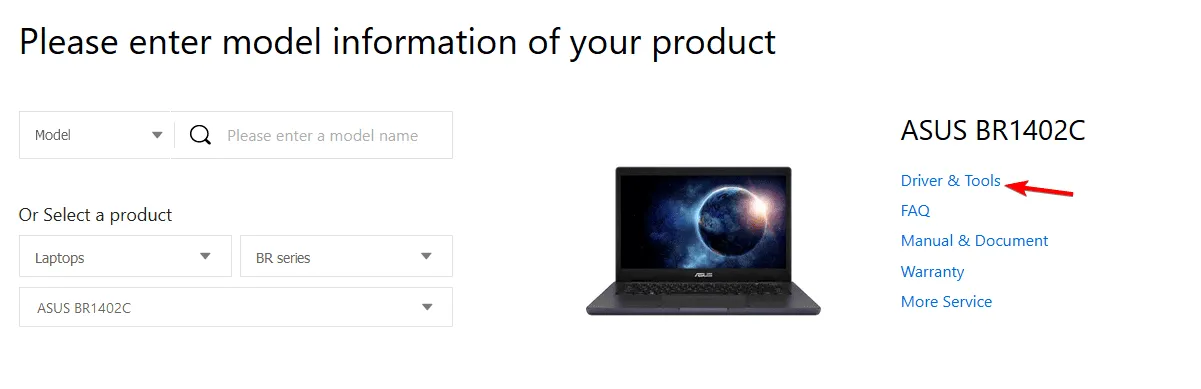
- Download de nieuwste WLAN-driver.
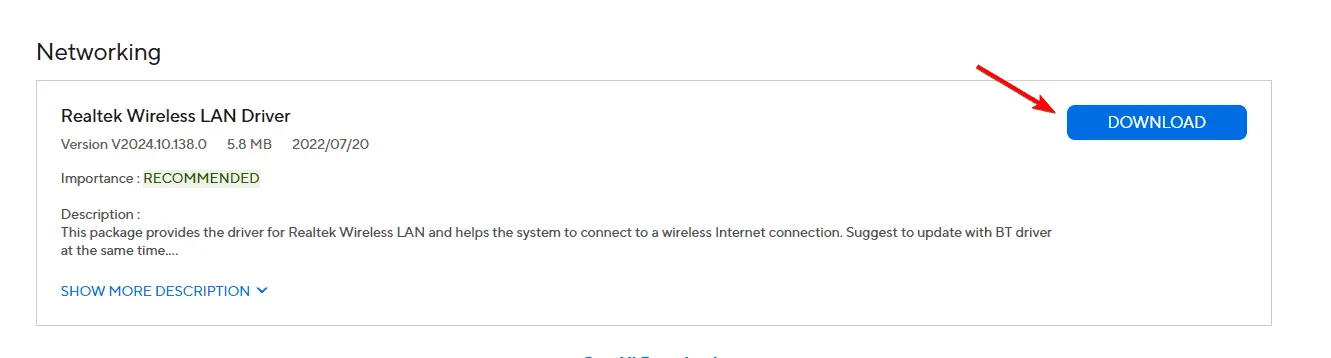
- Controleer of het probleem zich blijft voordoen nadat u de nieuwe driver hebt geïnstalleerd.
2. Gebruik de netsh-opdracht
- Druk op de Windows toets + Sen typ vervolgens cmd . Selecteer Als administrator uitvoeren.
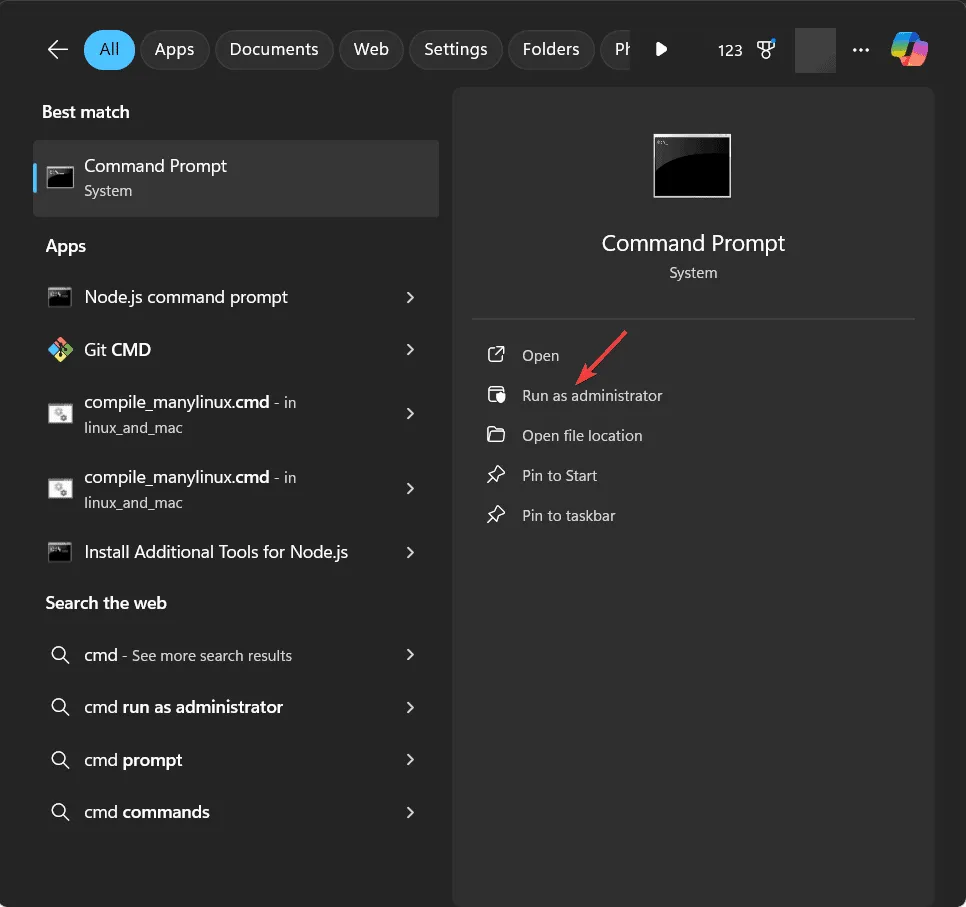
- Voer de volgende opdracht uit:
netsh wlan set autoconfig enabled=no interface="YOUR WIRELESS NETWORK NAME"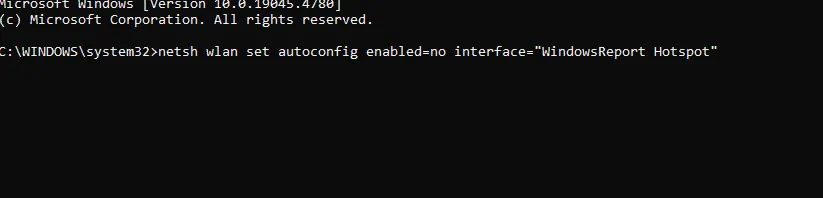
Met deze opdracht schakelt u het zoeken naar Wi-Fi-netwerken uit, waardoor het probleem mogelijk wordt opgelost.
Om het zoeken naar wifi opnieuw te activeren, gebruikt u de opdracht netsh wlan set autoconfig enabled=yes interface="YOUR WIRELESS NETWORK NAME".
Naast het updaten van drivers kunt u ook hotspotsoftware van derden gebruiken als alternatief voor de ingebouwde hotspotfunctionaliteit van Windows.
We hopen dat deze gids u helpt bij het oplossen van het probleem met de trage hotspot op Windows 11. Gebruikers hebben ook problemen gemeld met de mobiele hotspotfunctie, waaronder problemen met de installatie en het ontbreken van een 5GHz-hotspotoptie. Deze onderwerpen worden behandeld in speciale gidsen voor verdere assistentie.



Geef een reactie